AUTOCAD里如何标注一个圆形的半径?
Hello!大家好,我是阿广,今天小编来分享一下“AUTOCAD里如何标注一个圆形的半径?”这篇文章,我们每天分享有用的知识,下面小编就来分享一下吧,大家一起来学习吧!(⊃‿⊂)
原料/工具
电脑
AUTOCAD
方法/步骤
第1步
首先打开我们的CAD软件,版本不同,操作相同,我的如图

第2步
打开后界面如下图
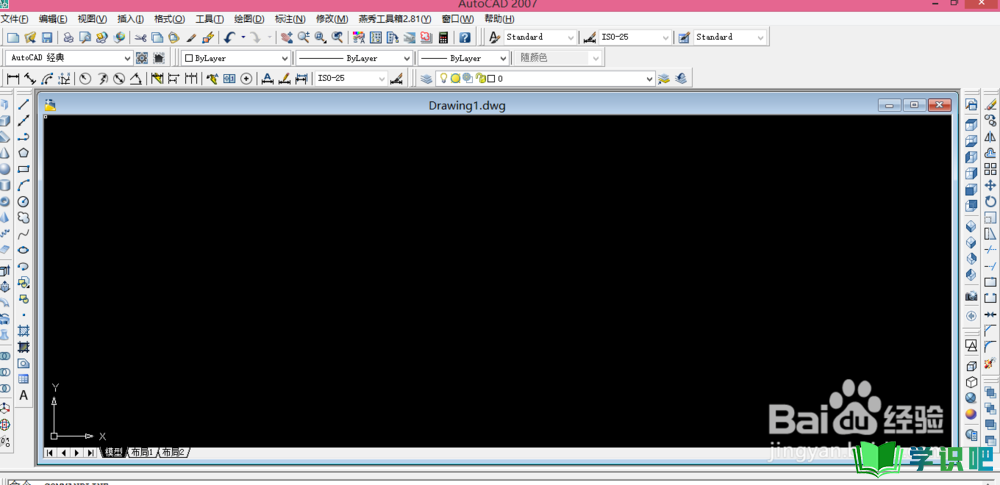
第3步
然后我们随意画出一个圆形来,这个没要求,我画的如图
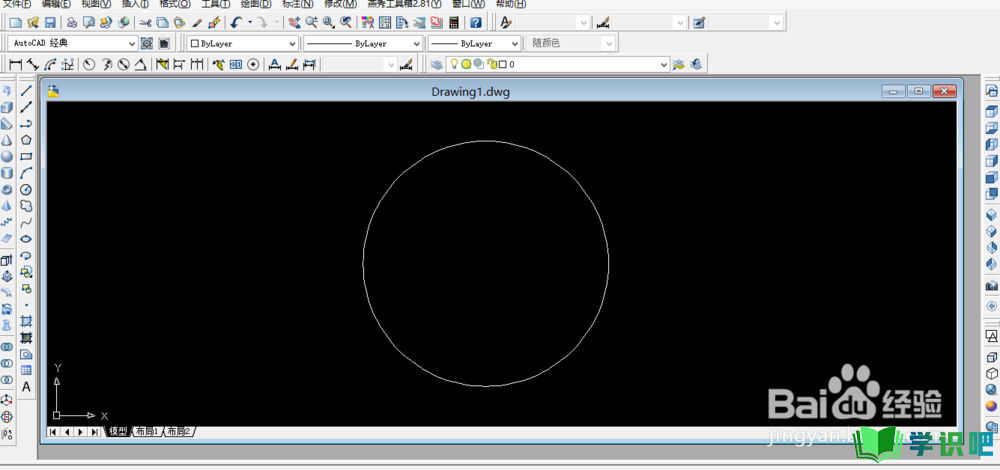
第4步
找到这个按钮,这个按钮叫做半径


第5步
点击半径按钮,会出现以下界面,让我们选择圆形
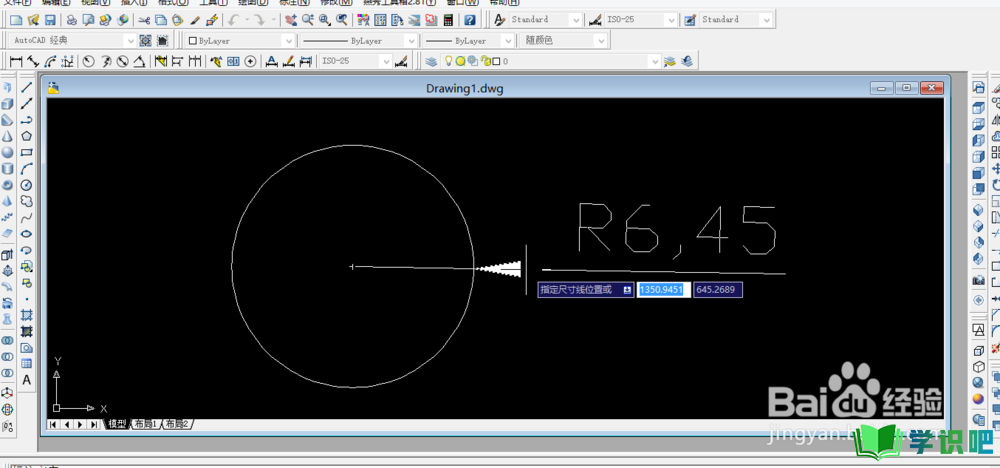
第6步
选择我们画的这个圆形,即可看到这个圆形的半径
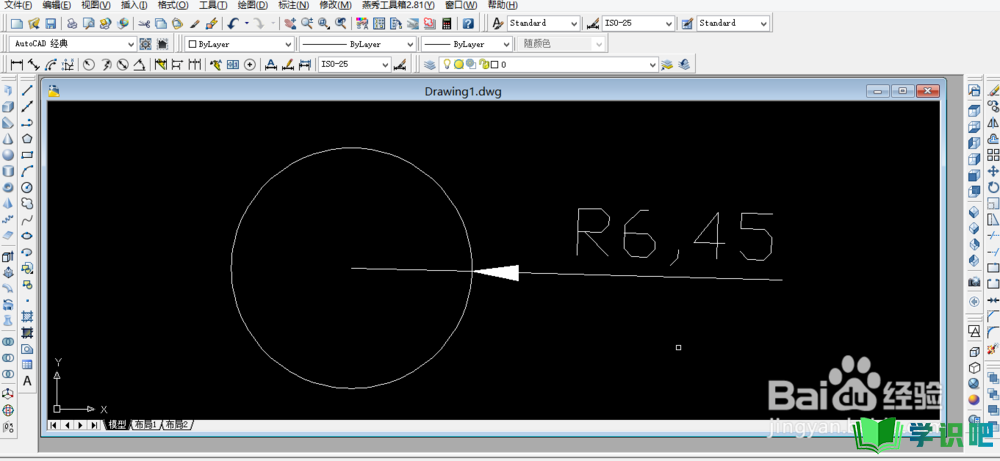
温馨提示
希望“AUTOCAD里如何标注一个圆形的半径?”这篇文章能给大家带来一些帮助,如果大家还没有看懂的话,建议再仔细看一遍哦!想要了解更多内容也可以关注学识吧,最后,别忘了点赞哦!(⊃‿⊂)
